
Mae Microsoft yn rhyddhau fersiynau newydd yn eithaf rheolaidd o systemau gweithredu gyda nodweddion newydd ac felly nid yw'n syndod bod llawer o ddefnyddwyr am ddiweddaru neu ailosod ffenestri o gwbl. Mae'r rhan fwyaf yn credu bod gosod AO newydd yn anodd ac yn broblematig. Yn wir, nid yw hyn yn wir yn yr erthygl hon byddwn yn edrych ar sut i ddechrau gosod ffenestri 8 o'r gyriant fflach.
Sylw!
Cyn gwneud rhywbeth, gwnewch yn siŵr eich bod wedi dyblygu'r holl wybodaeth werthfawr i mewn i'r cwmwl, cludwr allanol neu i ddisg arall yn unig. Wedi'r cyfan, ar ôl ailosod y system ar liniadur neu gyfrifiadur, ni fydd dim yn parhau, o leiaf ar ddisg y system.
Sut i ailosod Windows 8
Cyn dechrau rhywbeth i'w wneud, mae angen i chi greu gyriant fflach gosodiad. Gallwch ei wneud yn defnyddio'r rhaglen ultraiso wych. Lawrlwythwch y fersiwn angenrheidiol o Windows ac ysgrifennwch y ddelwedd ar yr USB Flash Drive gan ddefnyddio'r rhaglen benodedig. Darllenwch fwy am sut y caiff ei wneud, darllen yn yr erthygl ganlynol:Gwers: Sut i greu gyriant fflach beiddgar ar Windows
Mae gosod ffenestri 8 o'r gyriant fflach yn wahanol i hynny o'r ddisg. Yn gyffredinol, ni ddylai'r broses gyfan achosi unrhyw anawsterau gyda'r defnyddiwr, oherwydd cymerodd Microsoft ofal o bopeth i fod yn syml ac yn ddealladwy. Ac ar yr un pryd, os nad ydych yn siŵr am eich galluoedd, rydym yn argymell cysylltu â'r defnyddiwr mwy profiadol.
Gosod Windows 8.
- Y peth cyntaf i'w wneud yw mewnosod y gyriant gosod (disg neu yriant fflach) yn y ddyfais a gosod y llwyth ohono drwy'r BIOS. Ar gyfer pob dyfais, gwneir hyn yn unigol (yn dibynnu ar y fersiwn BIOS a'r famfwrdd), felly mae'r wybodaeth hon yn cael ei darganfod yn well ar y Rhyngrwyd. Mae angen dod o hyd i ddewislen cist ac yn y flaenoriaeth i lawrlwythiadau ar y lle cyntaf i roi gyriant fflach neu ddisg, yn dibynnu ar yr hyn rydych yn ei ddefnyddio.
Darllen mwy: Sut i arddangos y cist o'r gyriant fflach
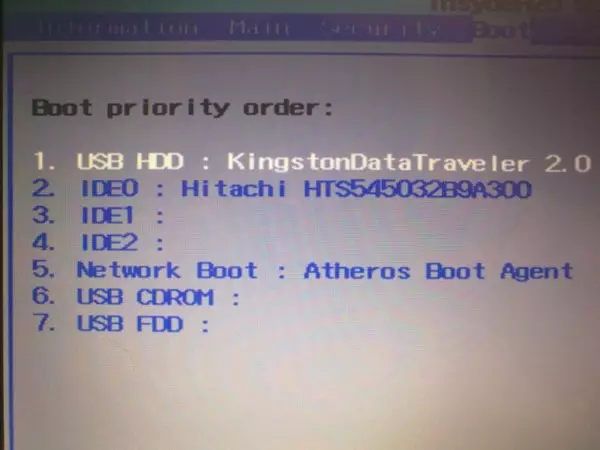
- Ar ôl ailgychwyn, mae ffenestr osod system weithredu newydd yn agor. Yma mae angen i chi ddewis yr iaith OS a chliciwch "Nesaf".

- Nawr cliciwch ar y botwm gosod mawr.

- Bydd ffenestr yn ymddangos lle gofynnir i chi fynd i mewn i allwedd y drwydded. Ewch i mewn yn y maes priodol a chliciwch Nesaf.
Diddorol!
Gallwch hefyd ddefnyddio a pheidio â gweithredu gan Windows 8, ond gyda rhai cyfyngiadau. A byddwch bob amser yn gweld neges atgoffa yng nghornel y sgrin y mae angen i chi fynd i mewn i allwedd actifadu.
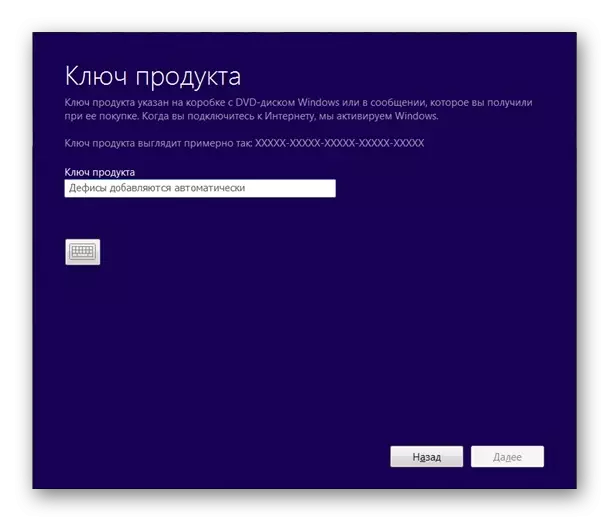
- Mae angen i'r cam nesaf gymryd Cytundeb Trwydded. I wneud hyn, gwiriwch y blwch gwirio yn y blwch gwirio islaw'r testun neges a chliciwch Nesaf.
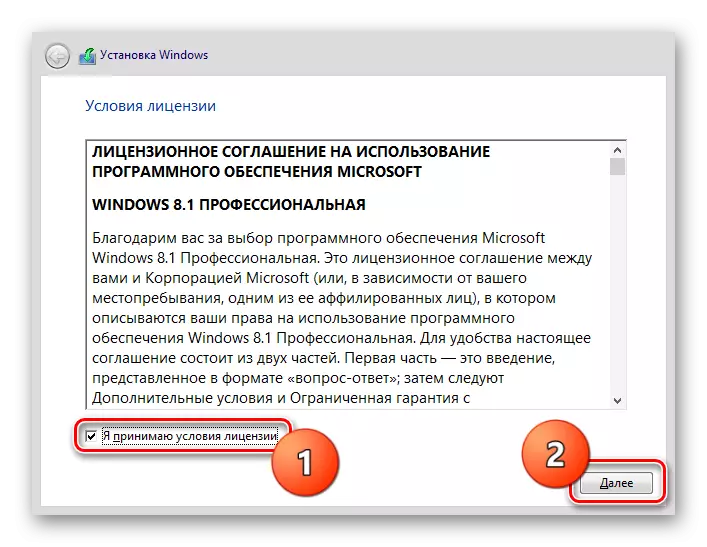
- Mae angen eglurhad ar y ffenestr ganlynol. Fe'ch anogir i ddewis y math gosod: "Diweddariad" neu "Dethol". Bydd y math cyntaf - "diweddariad" yn eich galluogi i osod ffenestri dros yr hen fersiwn ac felly'n cadw'r holl ddogfennau, rhaglenni, gemau. Ond ni argymhellir y dull hwn gan Microsoft ei hun, gan y gall problemau difrifol godi oherwydd y anghydnawsedd y gyrwyr yr hen OS gydag un newydd. Ni fydd yr ail fath gosod - "dethol" yn arbed eich data ac yn gosod fersiwn hollol lân o'r system. Byddwn yn ystyried y gosodiad o'r dechrau, felly rydym yn dewis yr ail bwynt.
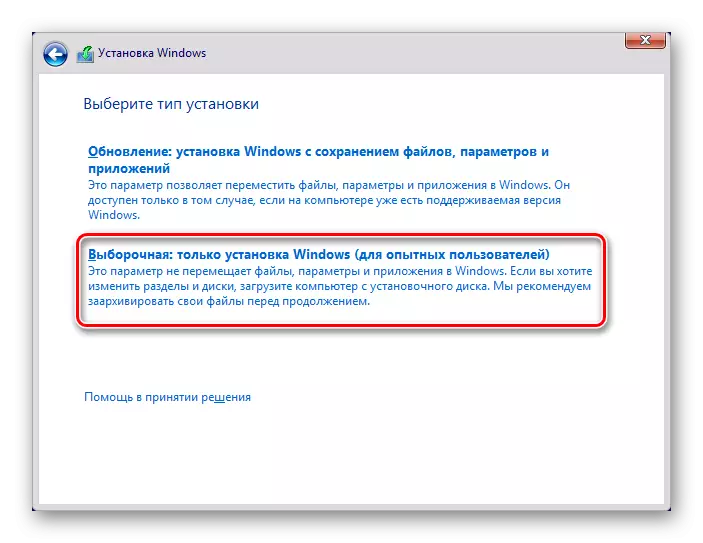
- Nawr mae angen i chi ddewis y ddisg y bydd y system weithredu yn cael ei gosod. Gallwch fformatio'r ddisg ac yna byddwch yn dileu'r holl wybodaeth sydd arno, gan gynnwys yr hen OS. A gallwch glicio "Nesaf" ac yna bydd yr hen fersiwn o Windows yn symud i Ffolder Windows.old, y gellir ei ddileu yn ddiweddarach. Ond mae'n dal i gael ei argymell i lanhau'r ddisg cyn gosod y system newydd.

- Popeth. Mae'n parhau i aros i osod ffenestri i'ch dyfais. Gall gymryd peth amser, felly cymerwch amynedd. Unwaith y bydd y gosodiad wedi'i gwblhau a bydd y cyfrifiadur yn ailgychwyn, ewch i'r BIOS eto a rhowch y flaenoriaeth o gychwyn o'r ddisg galed system.

Sefydlu system ar gyfer gwaith
- Pan fyddwch chi'n dechrau'r system gyntaf, fe welwch y ffenestr bersonoli, lle rydych chi am nodi enw'r cyfrifiadur (heb fod yn ddryslyd gyda'r enw defnyddiwr), yn ogystal â dewis y lliw rydych chi'n ei hoffi - bydd yn brif liw y system.

- Bydd y sgrin "paramedrau" yn agor lle gallwch ffurfweddu'r system. Rydym yn argymell dewis gosodiadau safonol, gan mai hwn yw'r opsiwn mwyaf gorau posibl i'r mwyafrif. Ond gallwch hefyd fynd i leoliadau OS manylach os ydych chi'n ystyried eich hun yn ddefnyddiwr uwch.

- Yn y ffenestr nesaf, gallwch fynd i mewn i'r cyfeiriad blwch post Microsoft os oes gennych chi. Ond gellir hepgor y cam hwn a chliciwch ar y "Mewngofnodi heb Gyfrif Microsoft".

- Cam olaf - creu cyfrif lleol. Mae'r sgrin hon yn ymddangos dim ond os gwnaethoch wrthod cysylltu Cyfrif Microsoft. Yma mae angen i chi fynd i mewn i'r enw defnyddiwr ac, yn ddewisol, cyfrinair.
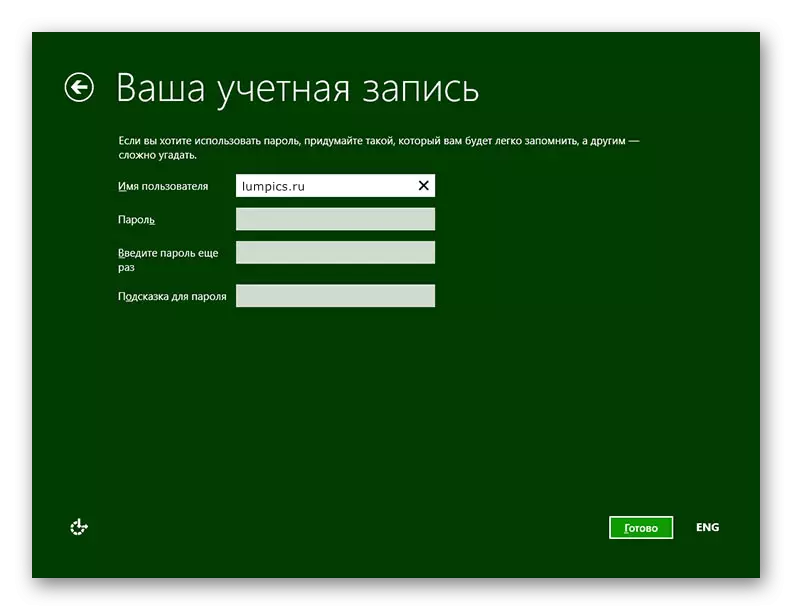
Nawr gallwch weithio gyda ffenestri newydd 8. Wrth gwrs, mae'n rhaid gwneud llawer: Gosodwch y gyrwyr angenrheidiol, ffurfweddwch y cysylltiad rhyngrwyd a lawrlwythwch y rhaglenni angenrheidiol yn gyffredinol. Ond y peth pwysicaf a wnaethom gyda chi - gosod ffenestri.
Gallwch ddod o hyd i yrwyr ar wefan swyddogol gwneuthurwr eich dyfais. Ond hefyd i chi wneud rhaglenni arbennig. Cytuno, bydd yn arbed eich amser, a hefyd yn dewis y feddalwedd angenrheidiol yn benodol ar gyfer eich gliniadur neu gyfrifiadur personol. Gallwch weld pob rhaglen ar gyfer gosod gyrwyr ar gyfer y ddolen hon:
Darllen mwy: Rhaglenni ar gyfer Gosod Gyrwyr
Yn yr un erthygl, mae cysylltiadau â'r gwersi i ddefnyddio'r rhaglenni hyn.
Hefyd yn trafferthu am ddiogelwch eich system a pheidiwch ag anghofio gosod y gwrth-firws. Antivirus Mae llawer, ond ar ein gwefan gallwch weld yr adolygiadau o'r rhaglenni mwyaf poblogaidd a dibynadwy a dewis yr un rydych chi'n ei hoffi fwyaf. Efallai y bydd yn dr. Web, Kaspersky Gwrth-firws, Avira neu Avast.
Bydd angen i chi hefyd borwr gwe ar gyfer syrffio ar y rhyngrwyd. Mae llawer o raglenni o'r fath, hefyd, mae llawer, yn fwyaf tebygol, yr ydych wedi clywed dim ond am y prif: Opera, Google Chrome, Internet Explorer, Safari a Mozilla Firefox. Ond hefyd mae eraill sy'n gweithio'n gyflymach, ond maent yn llai poblogaidd. Gallwch ddarllen am borwyr o'r fath yma:
Darllen mwy: Porwr hawdd ar gyfer cyfrifiadur gwan
Ac yn olaf, gosodwch Adobe Flash Player. Mae angen chwarae fideo mewn porwyr, gweithrediadau gemau ac yn gyffredinol i weithio y rhan fwyaf o'r cyfryngau ar y we. Mae yna hefyd analogau o'r Flash Player, y gallwch ei ddarllen yma:
Darllen mwy: Sut i gymryd lle Adobe Flash Player
Dymunwn lwc dda i sefydlu eich cyfrifiadur!
